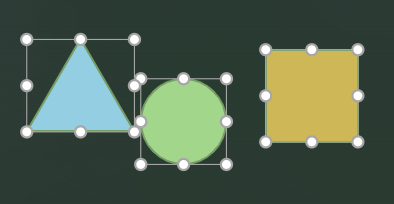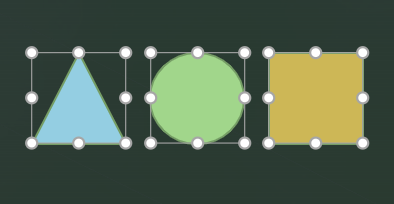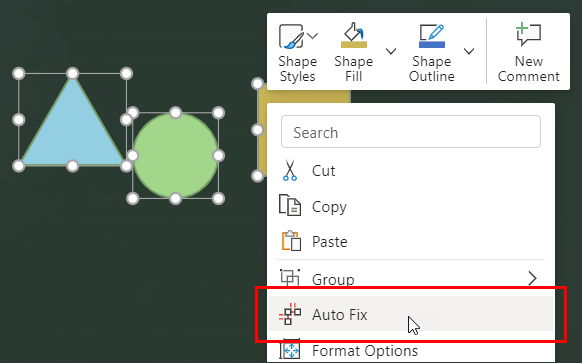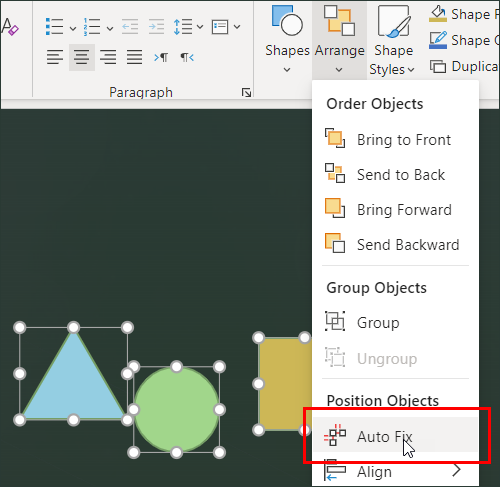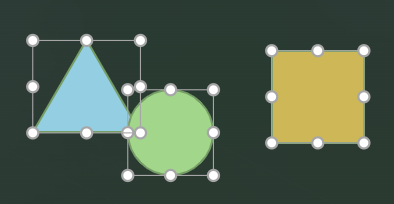Pełne wyrównanie i ręczne rozmieszczenie wielu elementów na slajdzie kosztuje czas i wysiłek. Za pomocą funkcji Autousuwanie można automatycznie wyrównywać, równomiernie zmieniać rozmiar i rozmieszczać elementy oraz prostować łączniki między nimi.
Przed automatycznym rozwiązaniem:
Po automatycznym rozwiązaniu:
Dostępność
Autouzu poprawka to usługa online dla PowerPoint dla sieci web, która działa tylko w przypadku prezentacji przechowywanych w usłudze OneDrive lub programie SharePoint na platformie Microsoft 365. Jeśli nie widzisz przycisku Autonaprawić lub nie widzisz niektórych opisanych tutaj funkcji, upewnij się, że:
-
Używasz PowerPoint dla sieci web.
-
Prezentacja jest przechowywana w usłudze OneDrive (służbowej lub szkolnej, nie osobistej) lub w programie SharePoint na platformie Microsoft 365.
Korzystanie z automatycznej poprawki
-
Zaznacz co najmniej dwa elementy na slajdzie.
-
Wykonaj jedną z następujących czynności:
-
Kliknij prawym przyciskiem myszy jeden z elementów i z menu kontekstowego wybierz pozycję Autonaprawianie.
-
Na karcie Narzędzia główne w grupie Rysowanie kliknij pozycję Rozmieść , a następnie wybierz pozycję Autonaprawić.
Porada: W zależności od wybranej opcji na kartach Kształt lub Obraz zostanie również wyświetlone menu Rozmieszczanie.
-
Automatyczne naprawianie spowoduje wyrównanie, rozmieszczenie i równomierne zmienianie rozmiaru wszystkich zaznaczonych elementów oraz prostowanie łączników między nimi.
Uwaga: W tej wersji początkowej autouzułanie działa tylko z elementami na slajdzie, które nie nakładają się. W przyszłych wersjach rozszerzymy jego funkcjonalność, gdy będziemy otrzymywać opinie od osób korzystających z tej funkcji.
Gdy elementy nakładają się, funkcja Autouzumulowanie nie może wywnioskować, jak je wyrównać. Jeśli nie ma żadnych nakładających się wartości, funkcja Autouzułaj może lepiej określić, jaka ma być ich zawartość.
W przypadku bardziej złożonych wizualizacji korzystających z dużej liczby i różnych elementów zalecamy najpierw użycie funkcji Autouzułaj dla mniejszych grup elementów, a następnie stopniowe dopracowywanie elementów do momentu wyrównania całej wizualizacji.
Rozwiązywanie problemów
Przycisk Autonaprawić jest niedostępny
Przycisk Autonaprawić nie będzie dostępny, jeśli:
-
Nie masz połączenia z Internetem.
-
Nie zaznaczono żadnych elementów ani tylko jednego elementu.
Uwaga: Autona poprawka wymaga zaznaczania dwóch lub większej liczby elementów na slajdzie. w przeciwnym razie przycisk jest niedostępny.
Wybrano pozycję Autonaprawić i pojawił się komunikat o błędzie
Ponieważ Autonaprawka jest usługą online, tymczasowa przerwa w połączeniu z usługą może spowodować wyświetlenie komunikatu o błędzie z prośbą o odczekanie i ponów próbę. Jeśli zaczekasz chwilę i spróbujesz ponownie, automatyczne naprawianie prawdopodobnie będzie działać zgodnie z oczekiwaniami.
Jeśli zaznaczono nakładające się elementy, może również zostać wyświetlony komunikat o błędzie. Zostanie wyświetlony błąd informujący, że elementy muszą być w formacie siatki i nie nakładają się.
Upewnij się, że żaden z elementów, które próbujesz wyrównać, nie jest grafiką SmartArt ani zgrupowanymi. W tej chwili autonaprawić nie będzie działać z grafiką SmartArt ani zgrupowanymi elementami.
Wybrano pozycję Autonaprawić, ale nic się nie stało
Najpierw upewnij się, że masz połączenie z Internetem. Autona poprawka to usługa online dla PowerPoint dla sieci web. To nie może działać, jeśli nie masz połączenia.
Jeśli nadal nie widzisz żadnych zmian w zawartości, wykonaj następujące czynności:
-
Upewnij się, że elementy nie nakładają się i nie są grafiki SmartArt ani zgrupowane, w przeciwnym razie automatyczne naprawianie nie będzie działać.
-
Upewnij się, że elementy nie zostały jeszcze wyrównane. Jeśli zaznaczone elementy są już wyrównane, nie ma nic do zrobienia w przypadku automatycznego naprawiania.
-
Upewnij się, że elementy nie były jeszcze blisko wyrównania. Jeśli wymagana regulacja jest niewielka, może się wydawać, że autouzuładowanie nie zrobiło nic.
Jeśli uważasz, że elementy wymagają większej korekty, ale funkcja Autouprawnia nie działa w oczekiwany sposób, może to oznaczać, że:
-
Oczekujesz czegoś spoza zakresu Automatycznego naprawiania. Obecnie automatyczne naprawianie dostosowuje tylko wyrównanie, odstępy, rozmiar i łączniki między elementami.
-
Funkcja Autonaprawić nie może określić sposobu wyrównywania elementów w zależności od ich bieżącego układu. Spróbuj przenieść elementy bliżej siebie, aby nadać logice automatycznej poprawki lepszy obraz tego, jaki ma być wynik.